สำหรับใครที่สงสัยว่า เอ๊ะ!! แบตเตอรี่โน้ตบุ๊กของเราเสื่อมหรือยัง หรือสุขภาพแบตเตอรี่ตอนนี้มันเป็นยังไงนะ วันนี้ผมขอแนะนำวิธีเช็คแบตเตอรี่โน้ตบุ๊ก Windows 10 แบบง่าย ๆ ให้เพื่อน ๆ ลองใช้งานกันดูครับ
วิธีการเปิดเช็คนั้นง่ายมาก ให้เข้าไปที่ Command prompt (CMD) จากนั้นพิมพ์ข้อความดังนี้
powercfg /batteryreport
เมื่อกด Enter มันจะขึ้นตำแหน่งของโฟลเดอร์ที่เก็บไฟล์รีพอร์ตเอาไว้ ซึ่งจะอยู่ในโฟลเดอร์
C:\Users\[username ที่เราตั้งไว้]\battery report.html
เมื่อเข้าไปดูในโฟลเดอร์จะเจอไฟล์หนึ่งชื่อ battery-report เป็น HTML เปิดขึ้นมาจะประกอบไปด้วย
-ข้อมูลพื้นฐาน รายงานชื่อรุ่นของโน้ตบุ๊ก
– ข้อมูลแบตเตอรี่ รายงานชนิดและความจุของแบตเตอรี่
– Recent usage สถานะการใช้งานแบตเตอรี่ จะเก็บข้อมูลใหม่ทุก ๆ 3 วัน
– Battery usage กราฟและตารางแสดงปริมาณไฟที่ออกจากแบตขณะใช้งาน
– Usage history ประวัติการใช้งานระหว่างเสียบสายชาร์จ (ใช้ไฟบ้าน) และการใช้ไฟจากแบต
– Battery capacity history เก็บประวัติความจุของแบตเตอรี่ในการชาร์จแต่ละครั้ง
– Battery life estimates อายุการใช้งานแบตเตอรี่
ส่วนที่ผมจะดูหลัก ๆ มีอยู่ 2 จุด ได้แก่ข้อ 2 และข้อ 7 โดยในข้อ 2 จะดูในส่วนของ Full charge capacity (ความจุสูงสุดที่แบตทำได้) เทียบกับ Design capacity (ความจุสูงสุดของแบตตามที่สเปกระบุไว้) ตัวเลขนี้ถ้าใกล้เคียงกันแสดงว่าแบตยังจุได้ตามปกติ แต่ถ้าค่า Full charge capacity ลดลง แสดงว่าแบตเราเก็บไฟได้น้อยลงแล้วครับ
ส่วนในข้อ 7 ผมจะดูระยะเวลาระหว่างช่อง Full charge เทียบกับ Design capacity ซึ่งควรจะมีค่าใกล้เคียงกันเช่นกัน ถ้าหากค่า Full charge น้อยกว่า แสดงว่าแบตเริ่มเสื่อม และค่านี้นี่แหละที่จะบอกเราได้ว่า ถ้าชาร์จแบตเต็มเราจะใช้งานได้อีกกี่ชั่วโมง (โน้ตบุ๊กตัวเก่าผมที่แบตเสื่อม Design ใช้ได้ราว 6 ชั่วโมง แต่ Full charge ใช้ได้แค่ 1 ชั่วโมงเอง)
และนี่คือวิธีง่าย ๆ ในการดูข้อมูลแบตเตอรี่ในโน้ตบุ๊ก Windows 10 นะครับ ในครั้งหน้าผมจะมีทริคเด็ด ๆ อะไรมานำเสนออีก อย่าลืมติดตามกันด้วยนะครับ
ขอขอบคุณข้อมูลจาก Makeuseof


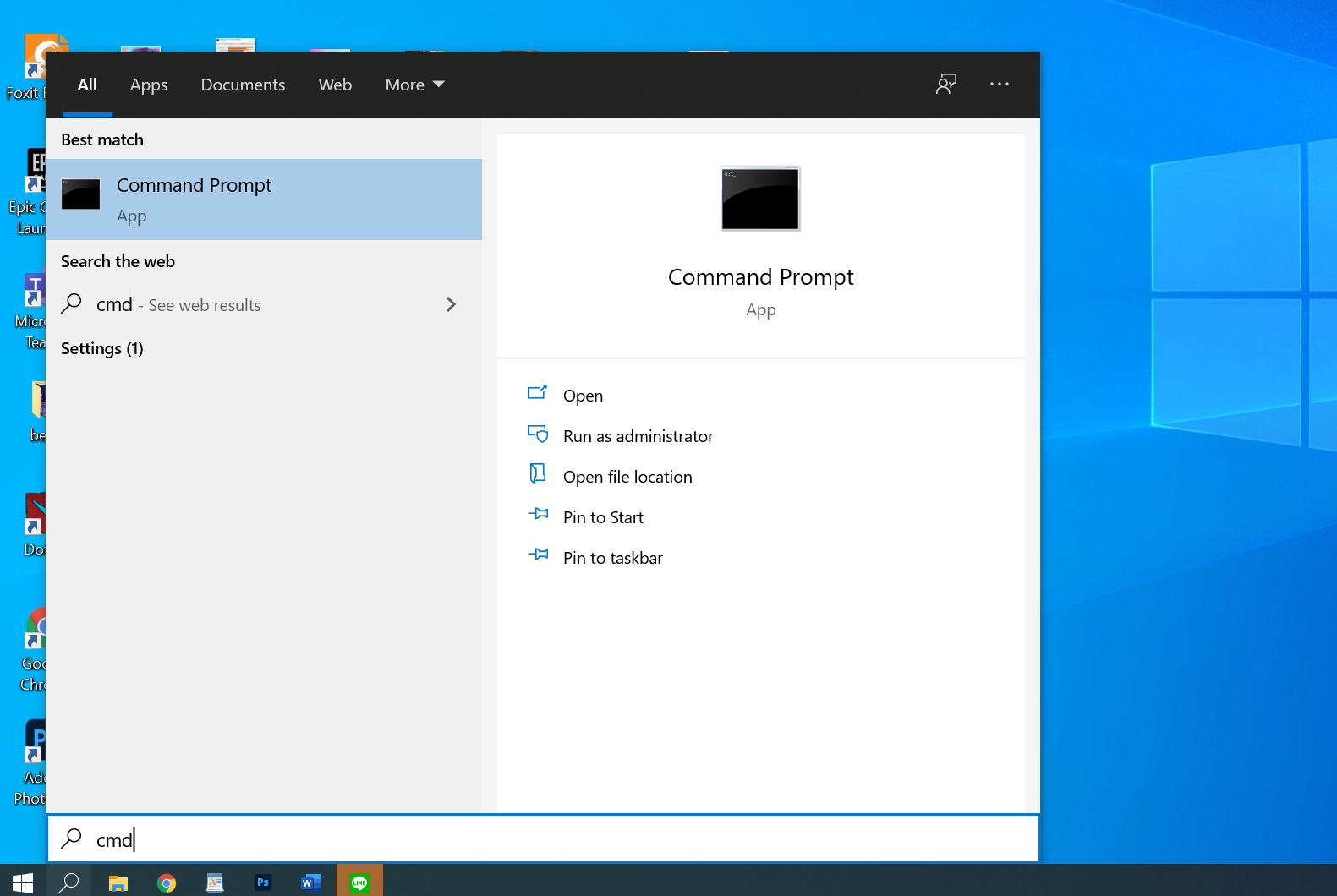
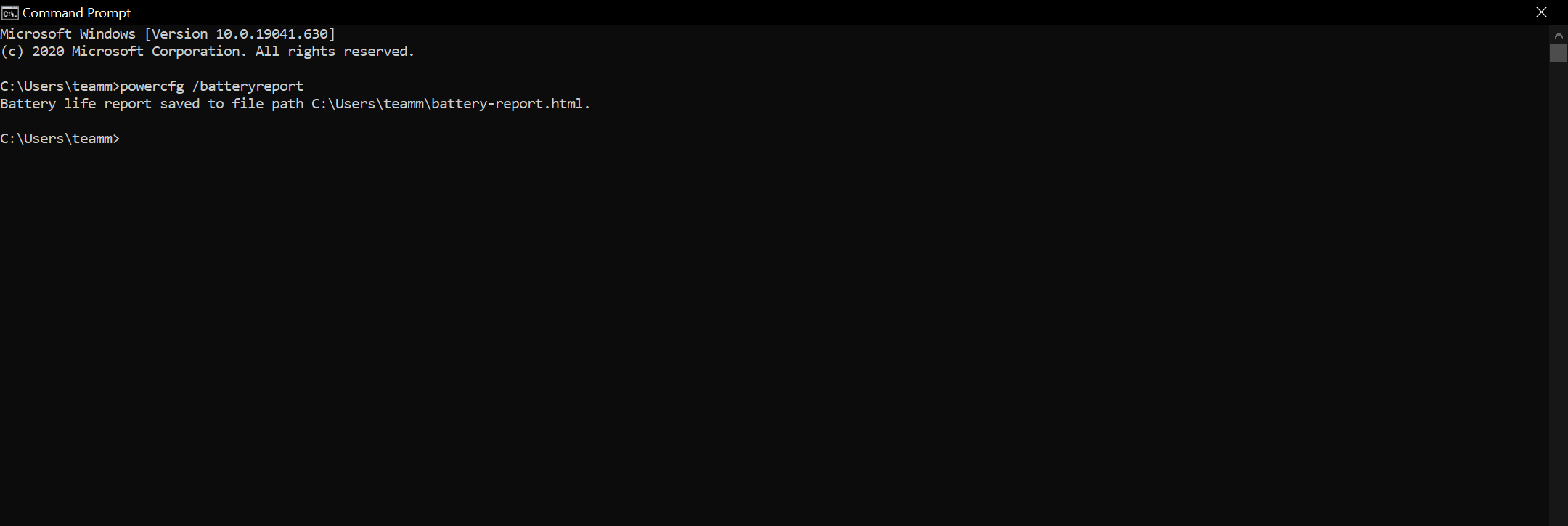
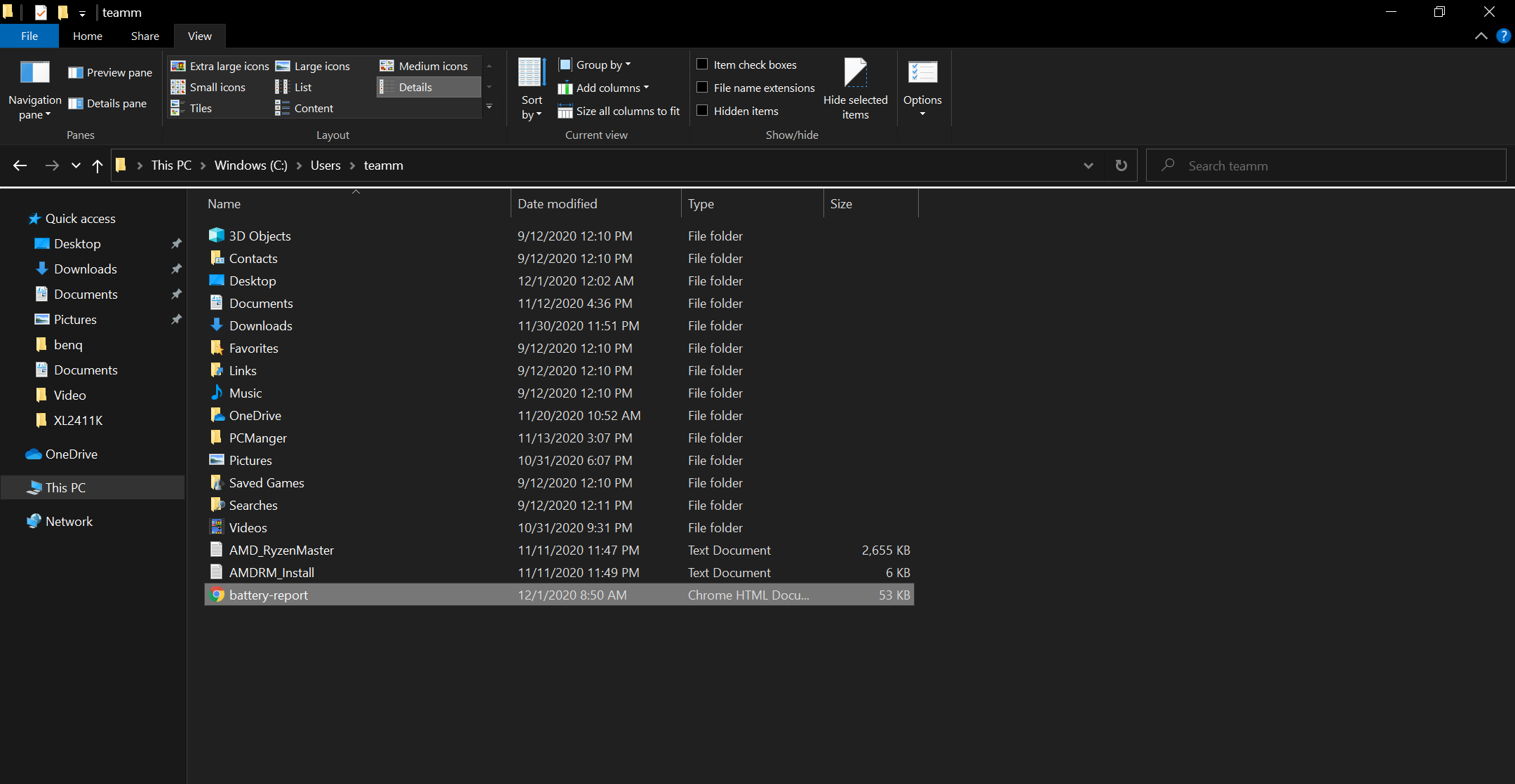
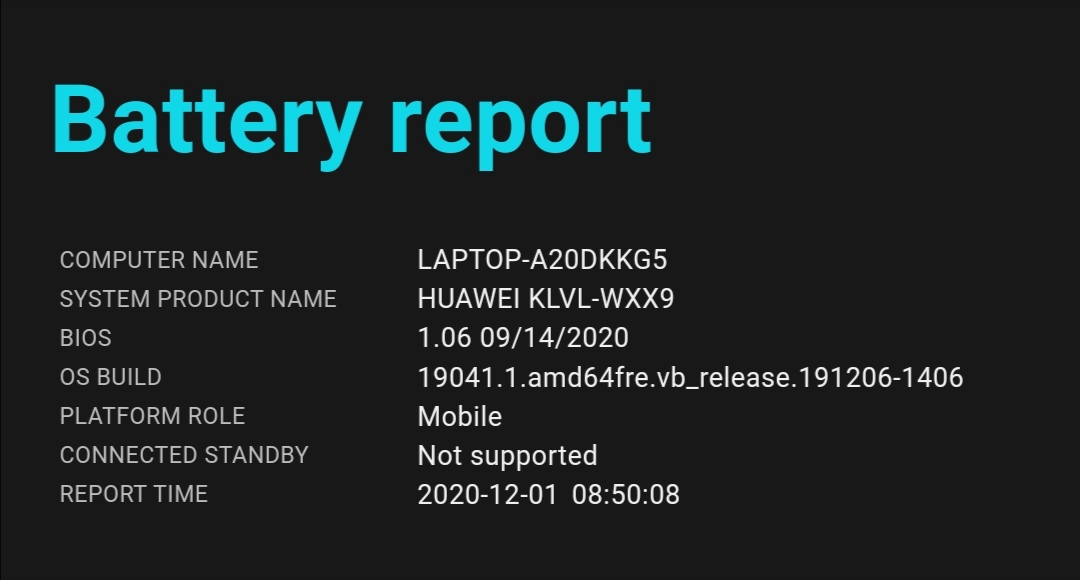
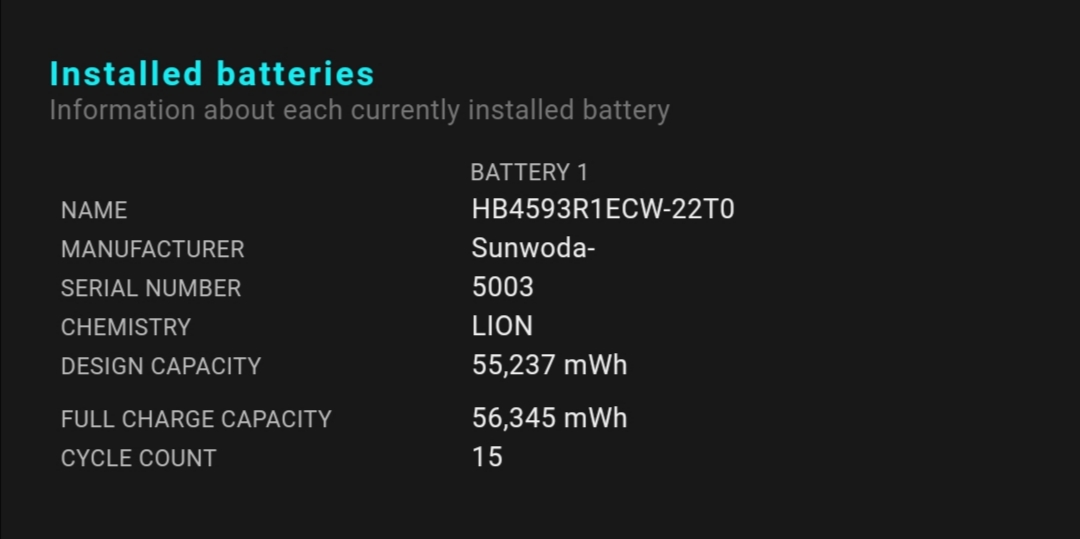
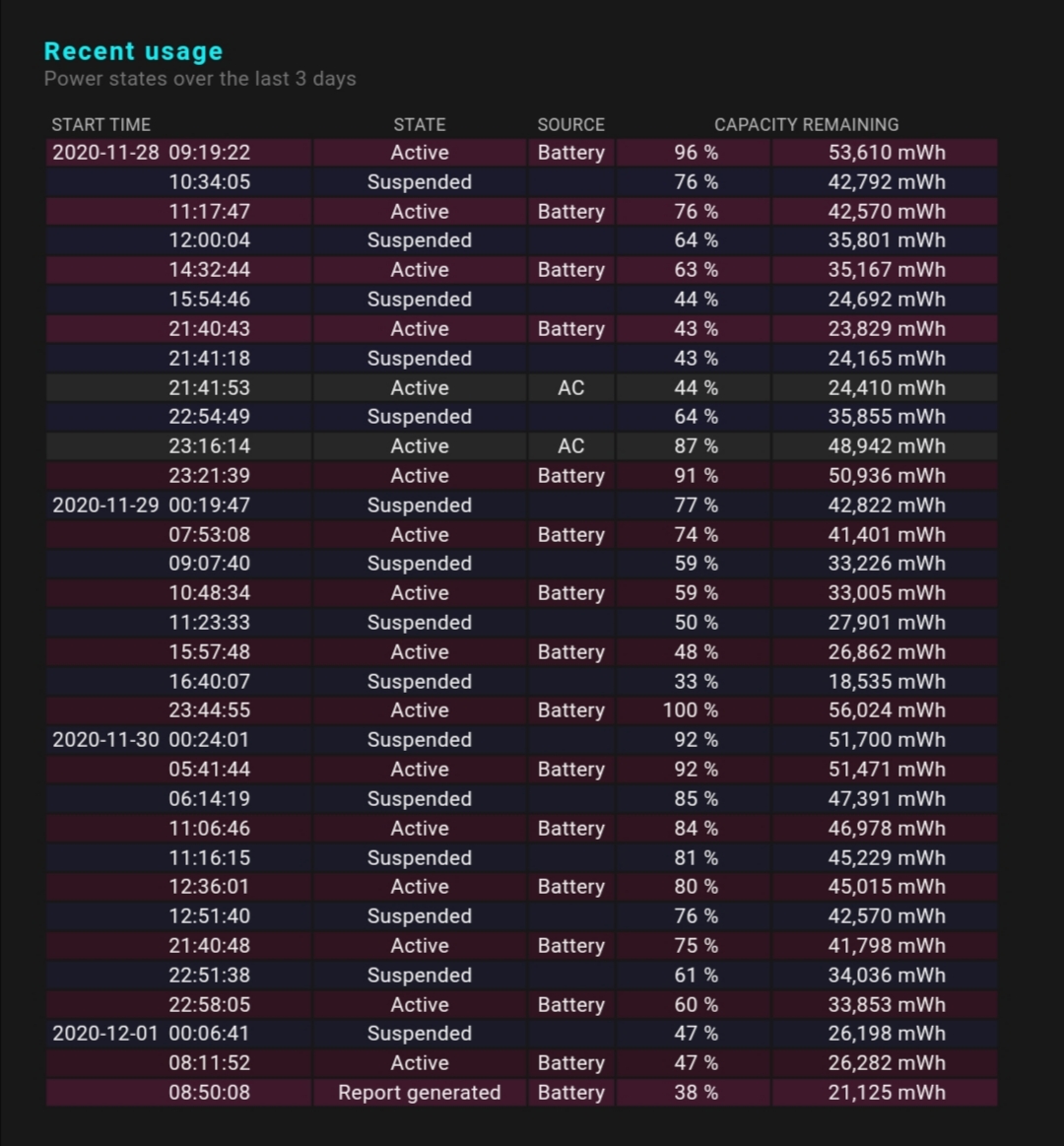
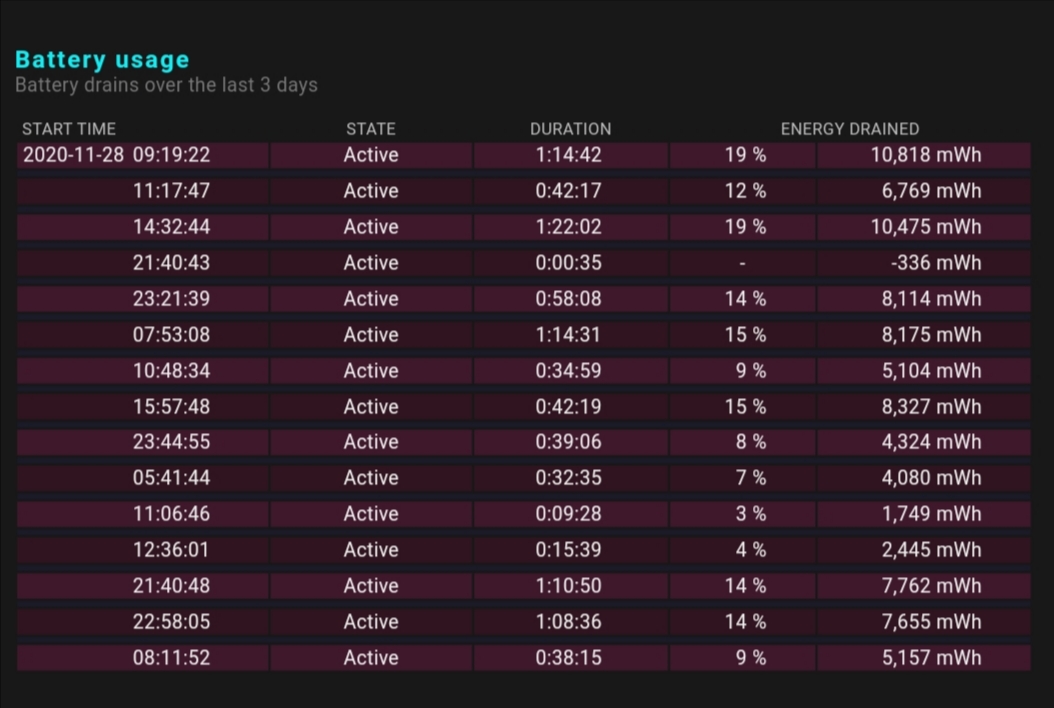
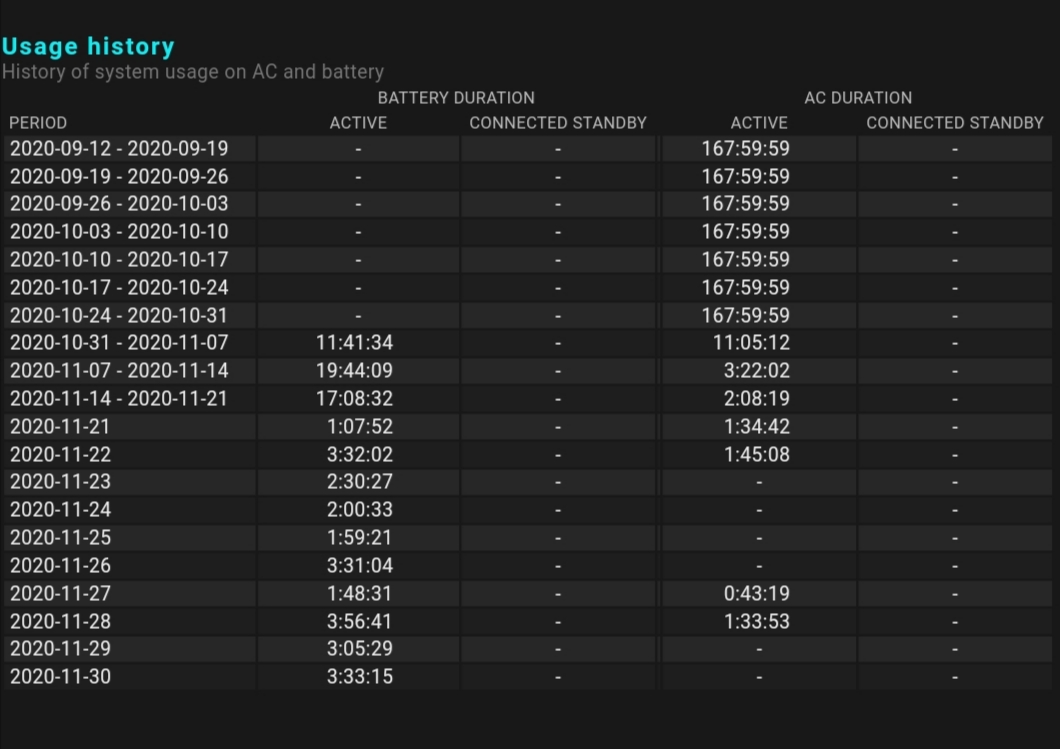
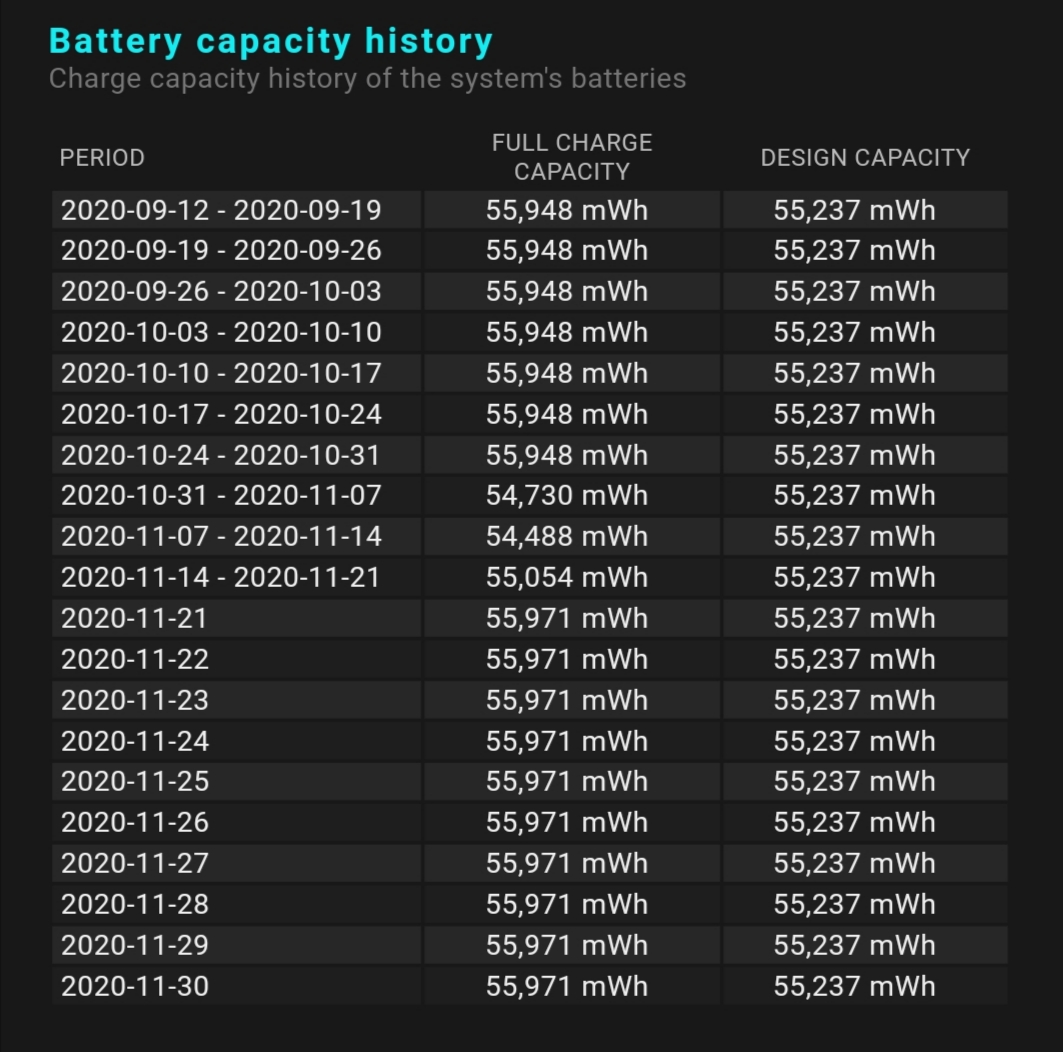
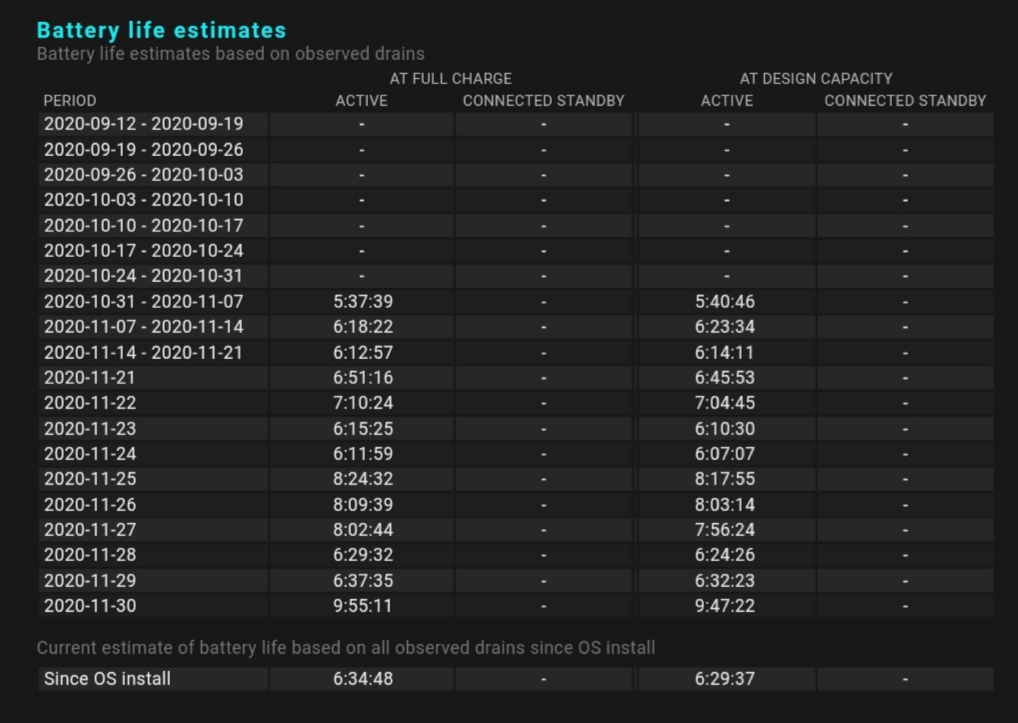
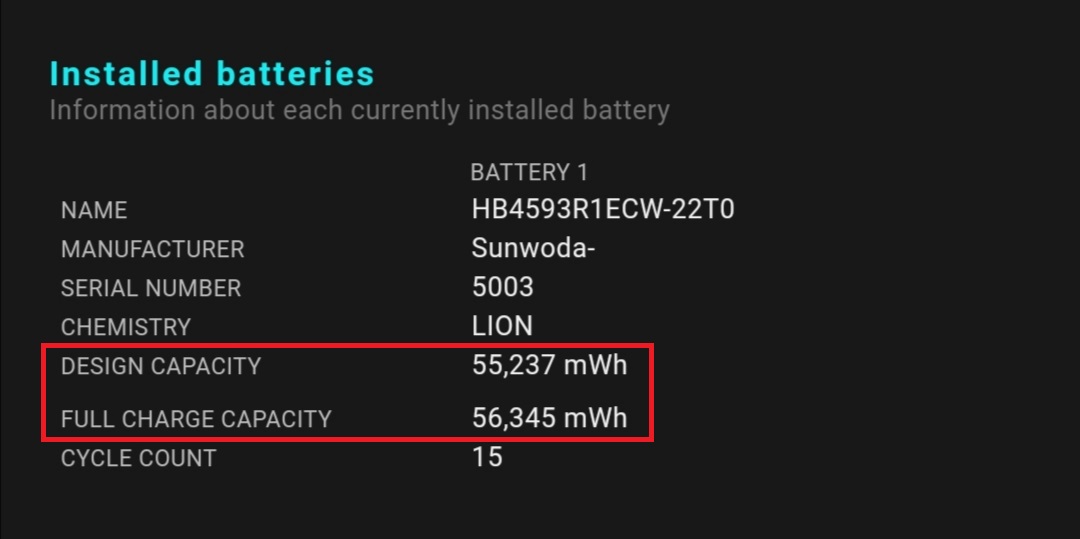
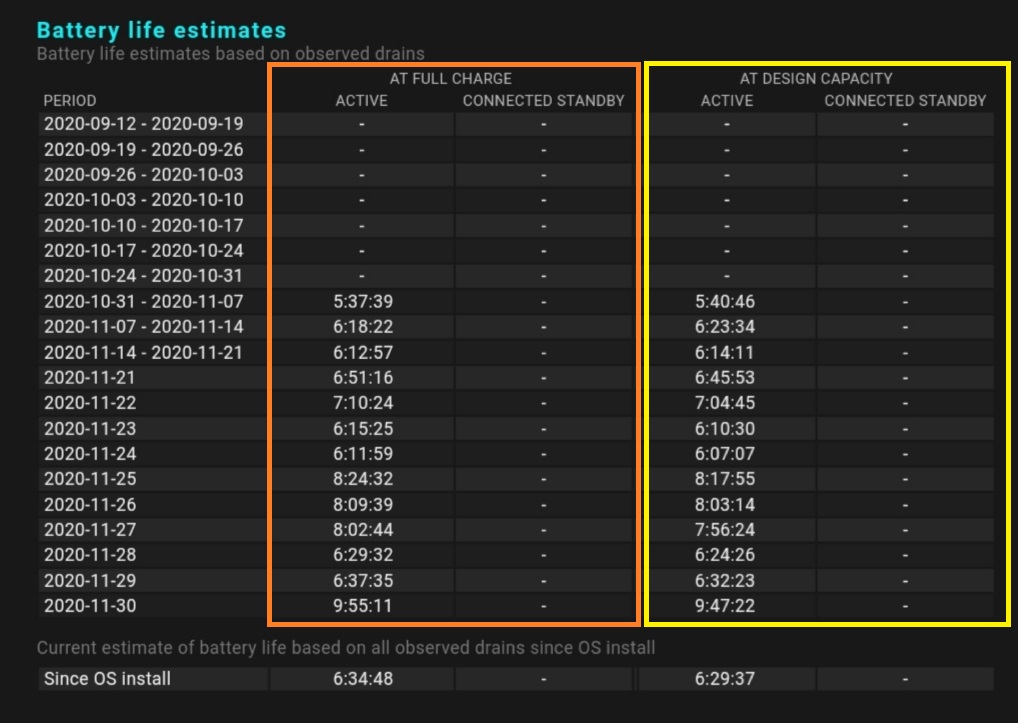
You must be logged in to post a comment.